使用U盘制作Windows10系统启动盘
我们使用微软官方Windows 10 镜像以及官方推荐工具制作U盘启动。
准备工作:
* 一个8G容量以上的U盘
一、制作启动U盘
- 插入U盘。我们在浏览器中访问Windows10下载页面。 选择立即下载,下载完成后运行MediaCreationTool_22H2.exe。你需要成为管理员才能运行此工具。
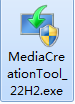
- 如果你同意许可条款,请选择接受。
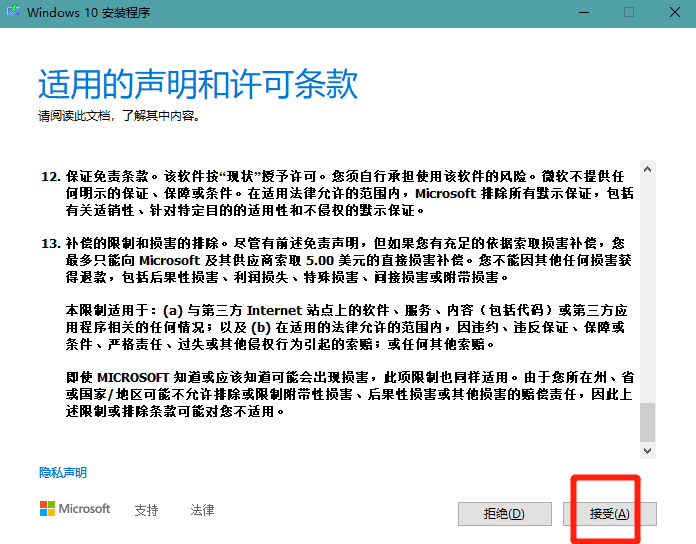
- 在你想执行什么操作?页面上,选择为另一台电脑创建安装介质(U盘、DVD或ISO文件),然后点击“下一步”。
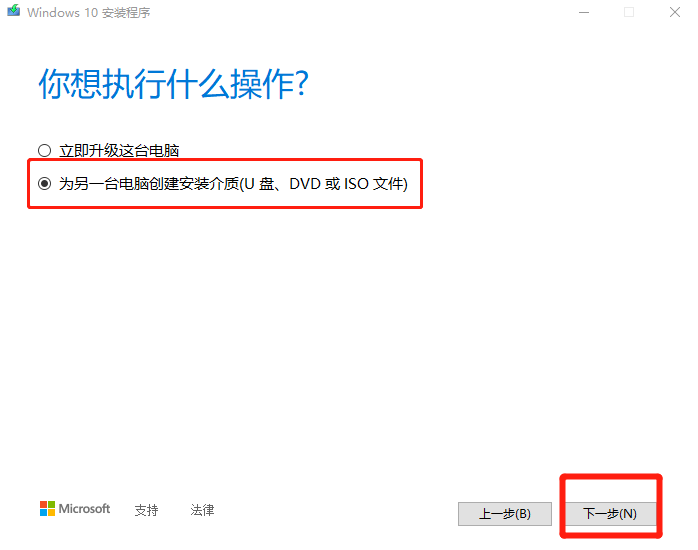
- 选择适用于 Windows 10 的语言、版本和体系结构(64 位或 32 位)。大多数情况下选择64位即可。然后点击“下一步”。
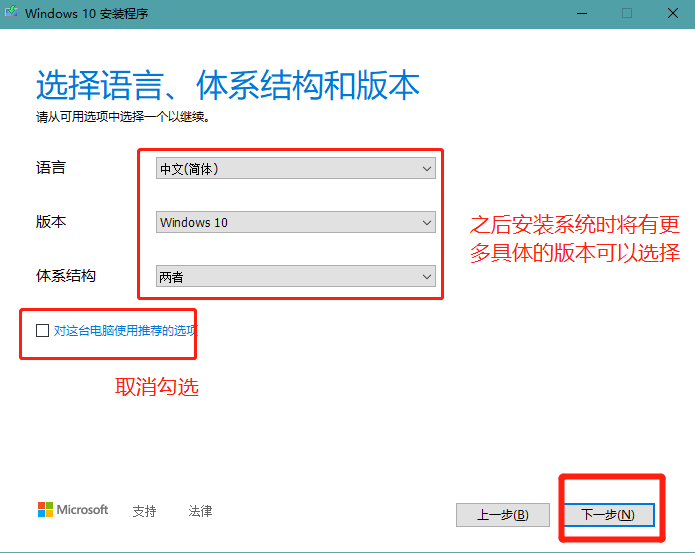
- 选择你要使用的介质:点击U盘大小至少为8G,然后点击“下一步”。注意:该U盘上的所有内容都将删除。
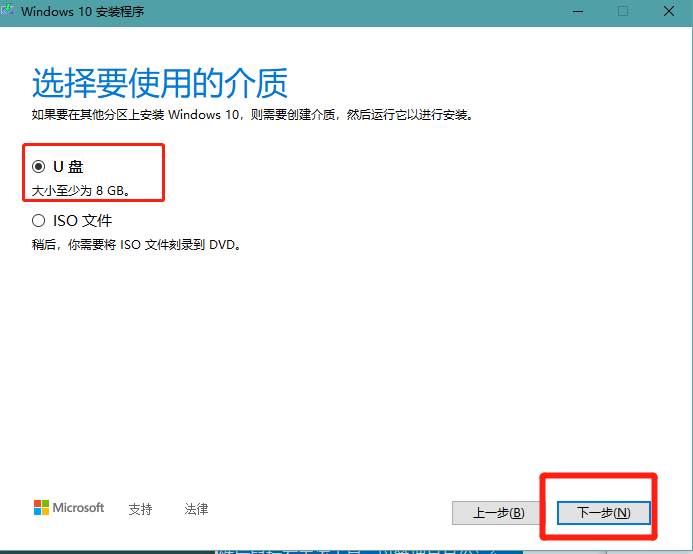
- 在选择U盘页面选择刚刚插入的U盘,然后点击“下一步”。
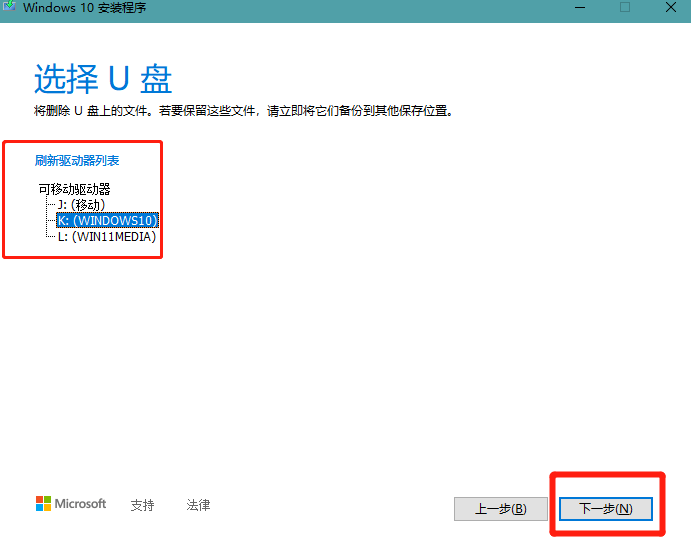
- 等待完成创建Windows10介质,无需操作,也不影响电脑的使用。
- 在“你的U盘已准备就绪”页面,点击完成。
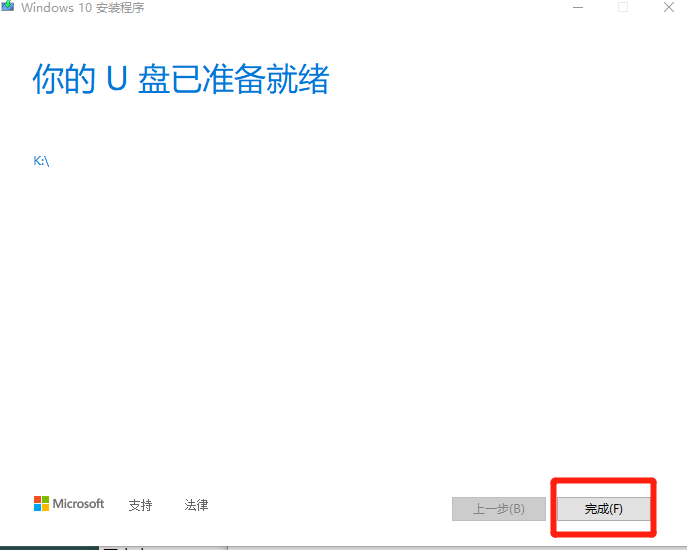
- “安装程序正在进行清理,完成之后才会关闭”。请等待一会,无需操作。
- 在我的电脑找到U盘,右键弹出U盘。